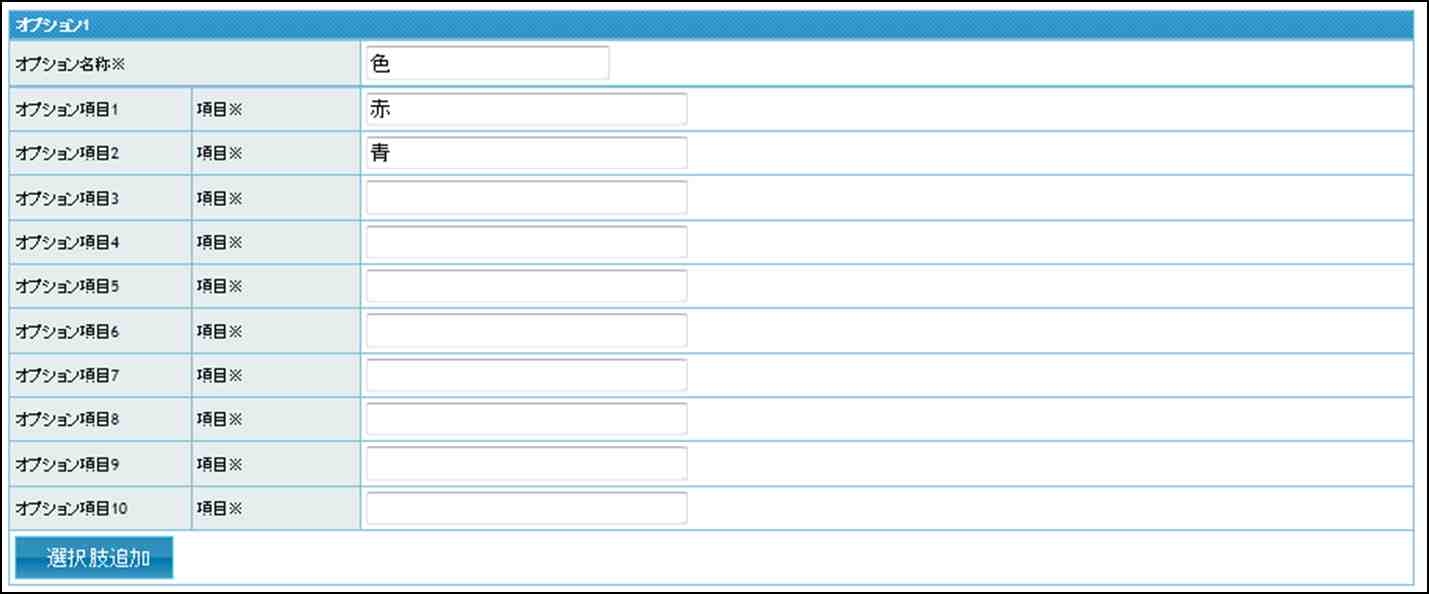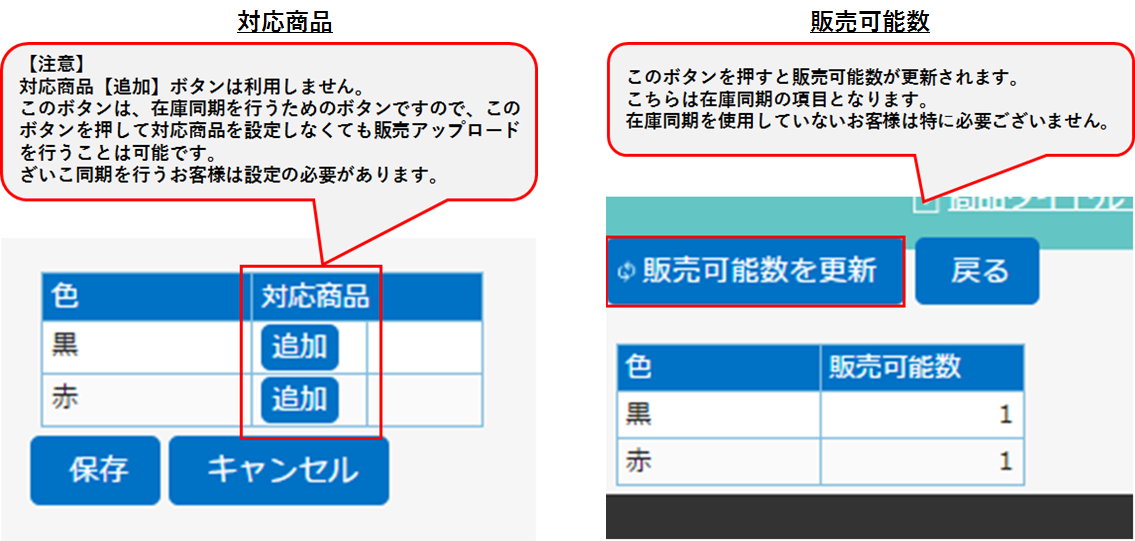項目選択肢とは?
項目選択肢商品とは、1つの商品ページで商品の色やサイズなど商品の属性を設定し、
複数のバリエーションの購入ができるようにする商品のことです。
在庫管理を行う項目選択肢 在庫管理を行わない項目選択肢
設定された属性毎に在庫数を持っているものです。 属性自体には在庫数がないものです。
例)色×サイズの選択肢 例)レビューを書いたら送料無料、等の選択肢
・色…茶・青・赤・黄・オレンジ・紫・ピンク・黒・白 ・レビューを書きま
・サイズ…S・M・L ・レビューを書きません(定型外郵便)
・レビューを書きません(宅急便)
機能マニュアル-8-1.jpg)
販売の新規作成(項目選択肢の場合)
1.販売の新規作成を行う
①[販売管理 > 販売新規作成]をクリックします。
下記項目を入力し新規作成をすると登録ができます。

②「在庫管理区分」の項目は「項目選択肢別在庫管理」を選択します。
【注】在庫管理を行わない項目選択肢を利用する場合は「一括在庫管理」を選択して下さい。
販売新規作成完了後に設定を行います。
販売商品のテンプレートを設定したECサイトは、設定したECサイトの情報も作成されます。
ECサイトに販売アップロードを行うためには販売商品アップロード区分を使用中にする必要があります。
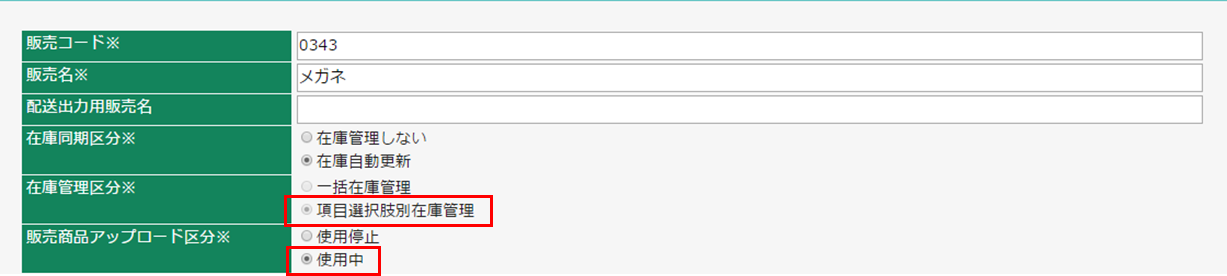
③「7.販売の新規作成~アップロード実行」同様、必要情報を入力します。
④入力が完了しましたら、「新規作成」ボタンをクリックします。
⑤次に、商品の選択肢を入力します。
必須項目を入力し、販売するモールの必要に応じてその他項目の入力をしてください。
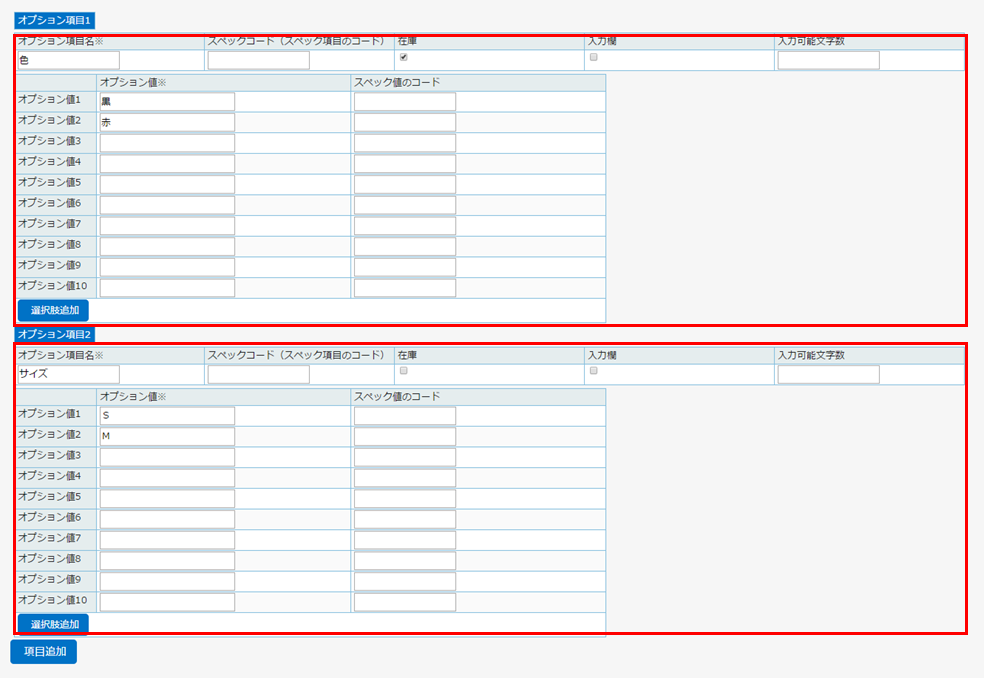
| 項目名 | 内容 | 必須 | |||||||||||
| 項目名 | オプションとして表示したい項目名を全角28文字(半角56文字)以内で入力します。 | ○ | |||||||||||
| 【例】色、サイズなど。 | |||||||||||||
| (半角記号の|;:&=#”は使用できません。) | |||||||||||||
| ここに入力した内容がオプション項目として商品ページに表示されます。 | |||||||||||||
| 「名入れ」可能商品のように、オプションの値を購入されるお客様に設定していただく商品 | |||||||||||||
| などの場合は、「名入れ」にします。 | |||||||||||||
| 各モールの名称は下記の通りです。 | |||||||||||||
| Yahoo!ショッピング…オプション項目名 | |||||||||||||
| 楽天市場、ショップサーブ、Future Shop…項目名 | |||||||||||||
| ビッダーズ…(在庫管理を行わない場合)タイトル、(在庫管理を行う場合)項目名 | |||||||||||||
| おちゃのこネット…バリエーション名 | |||||||||||||
| カラーミーショップ…オプション名 | |||||||||||||
| スペック項目 | オプションとスペックをひも付ける場合は、オプショ ン項目名に対応するものを選択します。 | ||||||||||||
| Yahoo!ショッピングに登録する場合は必要に応じて入力して下さい。 | |||||||||||||
| タイプ | 各モールにUPされる際、セレクトボックス・チェックボックスの選択が出来ます。 | ○ | |||||||||||
| 在庫 | 在庫管理を行う項目選択肢の場合はチェックを入れてください。 | ||||||||||||
| ※在庫欄のチェックは2個までとなっております。 | |||||||||||||
| 入力欄 | 「名入れ」可能商品で、オプションの値を購入されるお客様に設定していただく商品 | ||||||||||||
| などの場合は、「入力欄」欄に チェックを入れます。 | |||||||||||||
| モール上で入力欄が表示されます。 | |||||||||||||
| Yahoo!ショッピングに登録する場合は必要に応じて入力して下さい。 | |||||||||||||
| 入力可能文字数 | 「名入れ」可能商品で、オプションの値を購入されるお客様に設定していただく商品 | ||||||||||||
| などの場合の、入力可能文字数を指定します。最大で60文字までになります。 | |||||||||||||
| Yahoo!ショッピングに登録する場合は必要に応じて入力して下さい。 | |||||||||||||
| ※60文字で設定をすると、 | |||||||||||||
| ドコモ ……60バイト(全角30文字) | |||||||||||||
| その他 ……60バイト(全角60文字) | |||||||||||||
| オプション値 | 選択肢を入力します。 | ○ | |||||||||||
| 【例】赤、青、S、M、Lなど。 | |||||||||||||
| 各モールの名称は下記の通りです。 | |||||||||||||
| Yahoo!ショッピング…オプション値 | |||||||||||||
| 楽天市場、ショップサーブ、ビッダーズ、Future Shop…選択肢 | |||||||||||||
| おちゃのこネット…バリエーション値 | |||||||||||||
| カラーミーショップ…オプションの項目 | |||||||||||||
| 選択肢子番号 | 入力すると、商品番号(選択肢)の末尾に「選択肢子番号」が | ||||||||||||
| ついた状態で注文が入ります。 | |||||||||||||
| 【例】赤-R、青-Bなど。 | |||||||||||||
| 楽天市場・Futureshopの【在庫管理用】に登録する場合は必要に応じて入力して下さい。 | |||||||||||||
| スペック値 | オプション値に対するものを入力します。 | ||||||||||||
| スペック項目を入力していない場合は、スペック値を入力する必要はありません。 | |||||||||||||
| Yahoo!ショッピングに登録する場合は必要に応じて入力して下さい。 | |||||||||||||
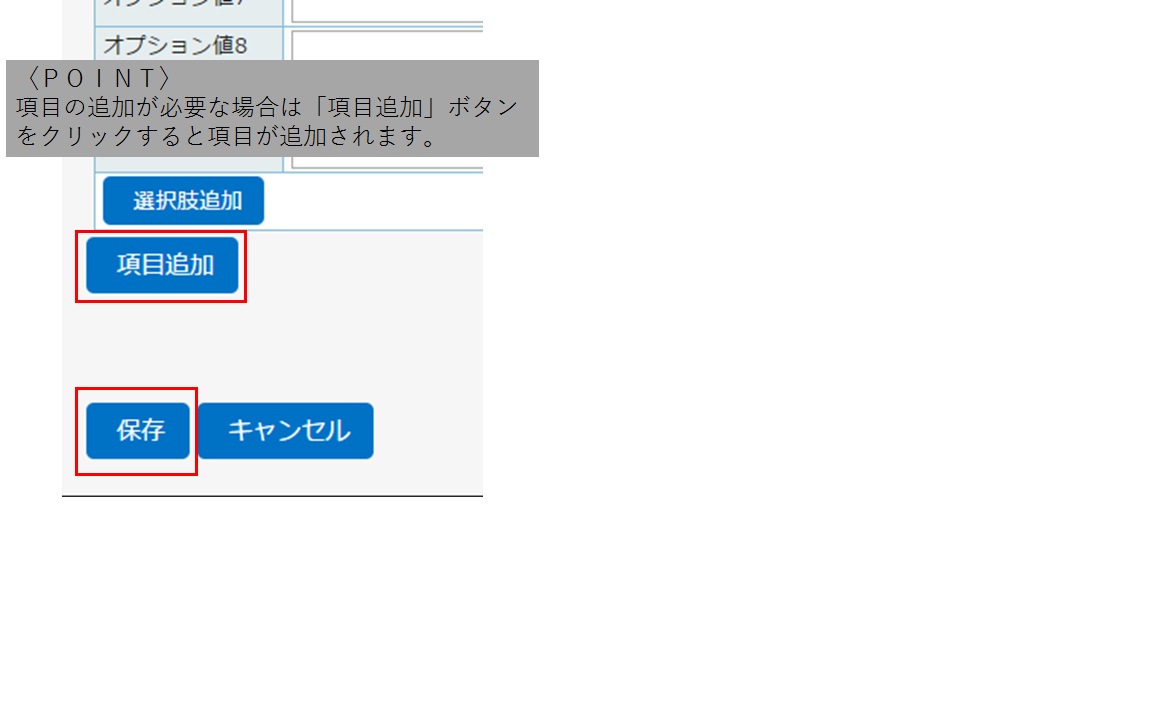
⑥入力が完了しましたら、「保存」ボタンをクリックして下さい。
「在庫」にチェックを入れていない場合は登録完了となります。
⑦「在庫」にチェックを入れている場合は、オプション項目の入力・設定をします。
下記項目は該当のECサイトにのみ反映されます。
入力が完了しましたら「保存」ボタンをクリックします。
機能マニュアル-8-8.jpg)
| 項目名 | 内容 | |||||||||
| 個別商品コード | Yahoo!ショッピング固有の項目です。 設定したオプションごとの商品がすべて表示されます。 それぞれに個別商品コードを設定します。 |
|||||||||
| 取り寄せ可能表示 | 楽天市場固有の項目です。 在庫切れになったとき、取り寄せが出来る商品は 「取り寄せ可能表示」にチェックをつけます。 |
|||||||||
| 在庫切れ通知 | ショップサーブ固有の項目です。 在庫が、[在庫切れ通知]に設定した個数まで減ると、 「そろそろ在庫がなくなります」というメールが、店舗宛に送信されます。 |
|||||||||
⑧登録完了です。以下のデータが作成されます。
・共通の販売データ(販売新規作成画面で入れた内容)
・テンプレートに設定した販売データ
再度一括編集を行いたい場合は、「項目選択肢一括編集」ボタンより編集を行うことが出来ます。
オプションのみの更新を行いたい場合は、「項目選択肢オプション一括編集」ボタンより編集を行うことが出来ます。
ECモール別の編集は「項目選択肢」「対応商品」から行うことが出来ます。
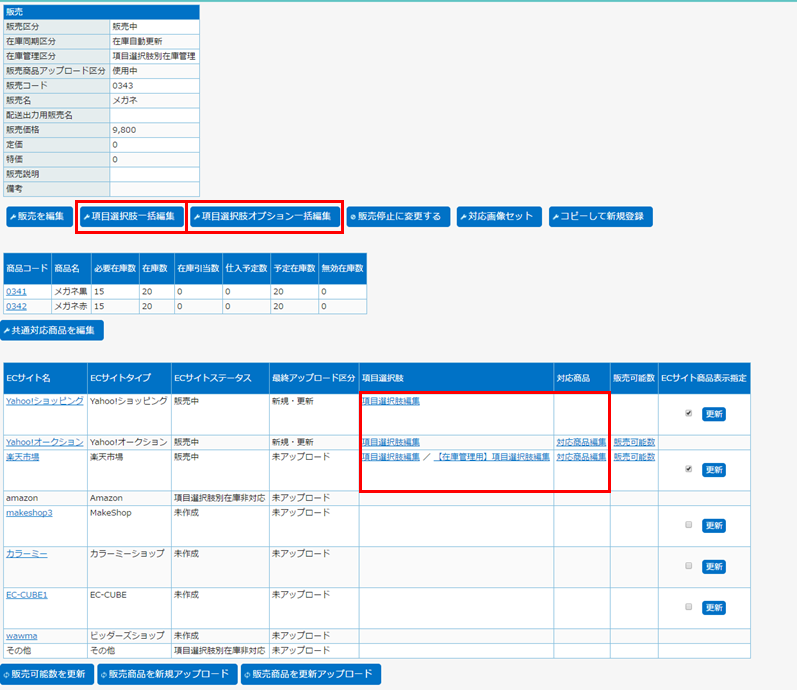
各モールの項目選択肢編集画面は下記の通りとなります。
各モールの編集画面は下記の通りです。
Yahoo!ショッピング 項目選択肢編集
機能マニュアル-8-10.jpg)
商品の「スペック」とは、プロダクトカテゴリ内でさらに商品を分類するための情報で、
プロダクトカテゴリにひもづいているものです。
プロダクトカテゴリが設定されていることがスペック項目・スペック値を入力する前提条件となります。
スペックは、カテゴリを下ったページで「もっと条件を指定する」という欄に表示されます。
お客様は、表示された条件(スペック)をクリックすることで条件を指定でき、
スムーズに目当ての商品にたどりつけるようになります。
【例】 「ファッション > メンズファッション > メンズ、紳士服 > Tシャツ」カテゴリのスペック
色 /服サイズ/Tシャツ袖の長さ/Tシャツ襟首のタイプ /Tシャツ柄のタイプ
スペックの値の詳細につきましてはYahoo!ショッピングのマニュアルをご確認ください。
楽天市場 項目選択肢編集
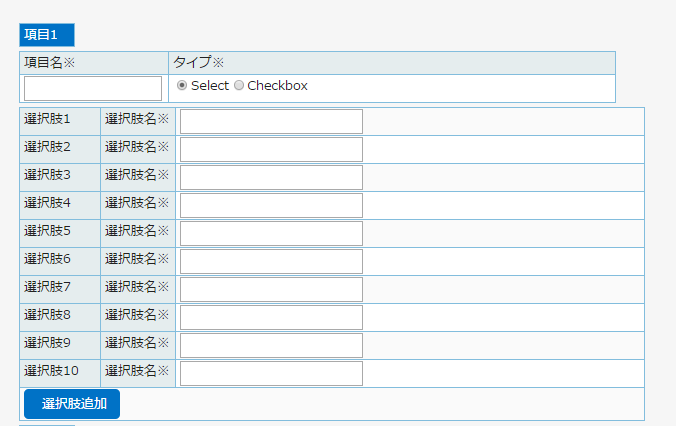
楽天市場 【在庫管理用】項目選択肢編集
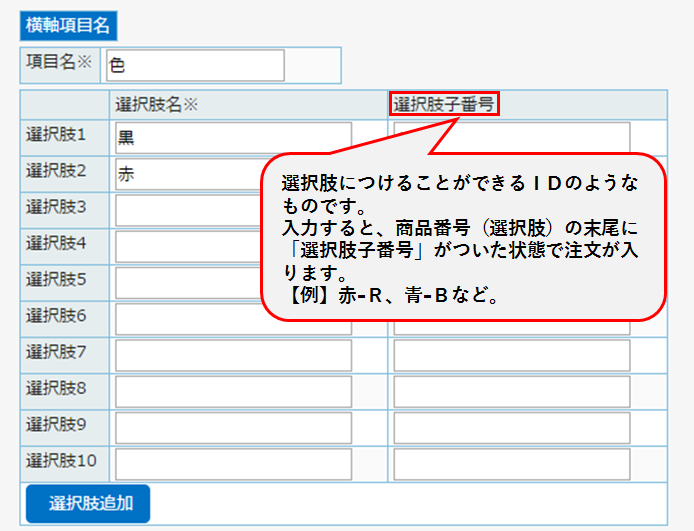
Wowma! 旧:DeNAショッピング 項目選択肢編集
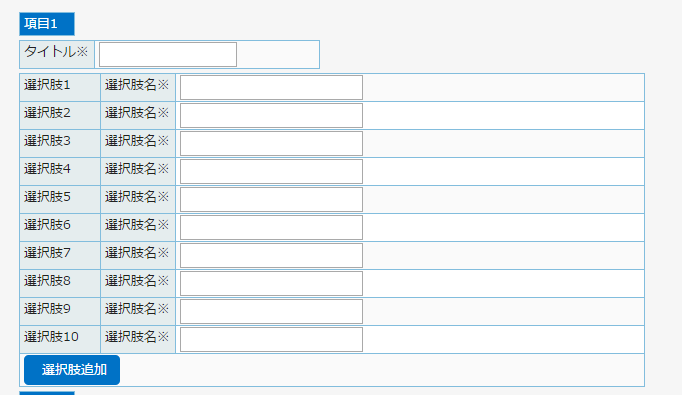
Wowma! 旧:DeNAショッピング【在庫管理用】項目選択肢編集
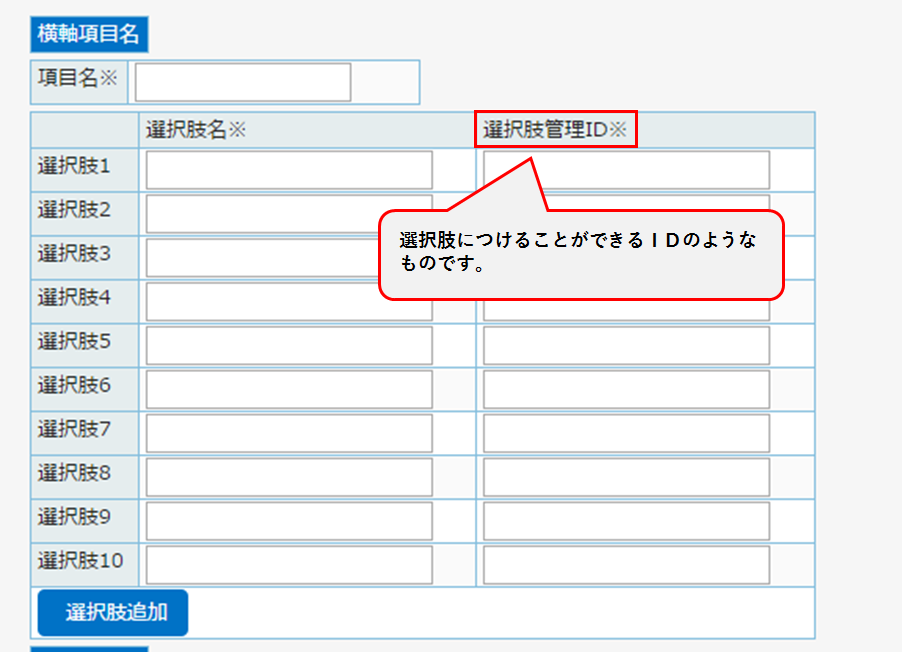
ショップサーブ 項目選択肢編集
ショップサーブは販売アップロードに対応しておりません。
機能マニュアル-8-15.jpg)
おちゃのこネット 項目選択肢編集
機能マニュアル-8-15-1.jpg)
FutureShop2 項目選択肢編集
Futureshop2は販売アップロードに対応しておりません。
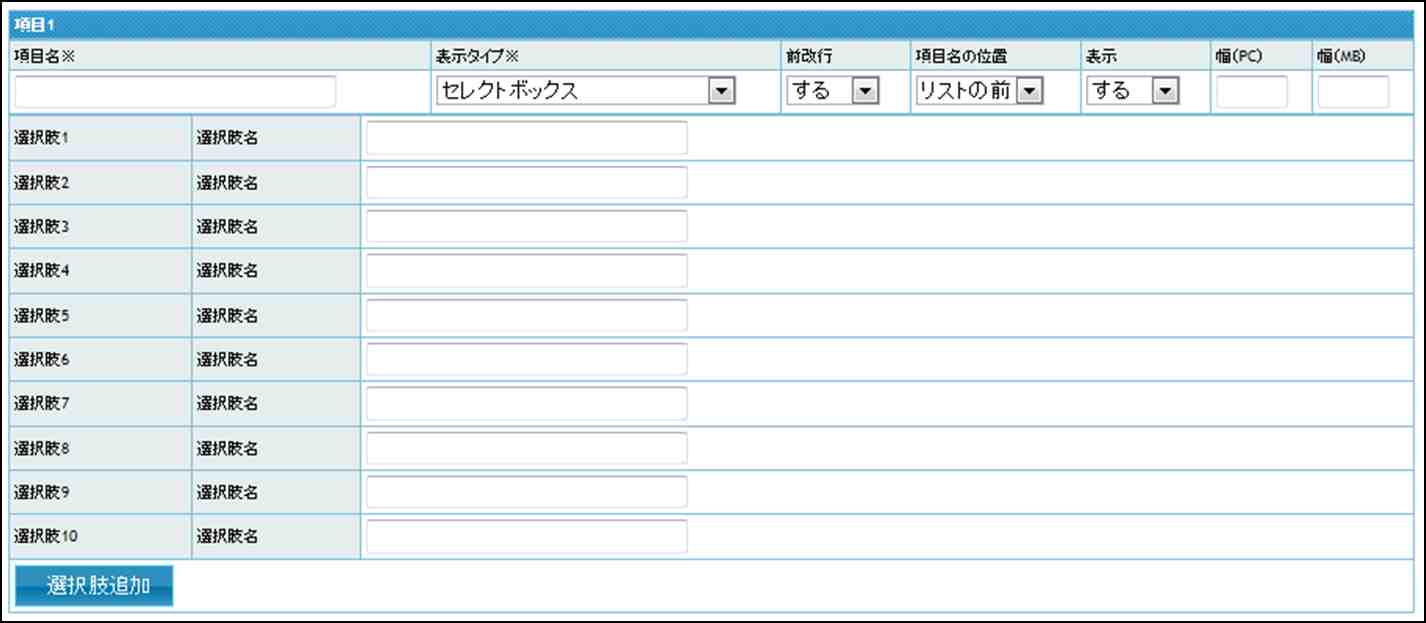
FutureShop2 【在庫管理用】項目選択肢編集
Futureshop2は販売アップロードに対応しておりません。
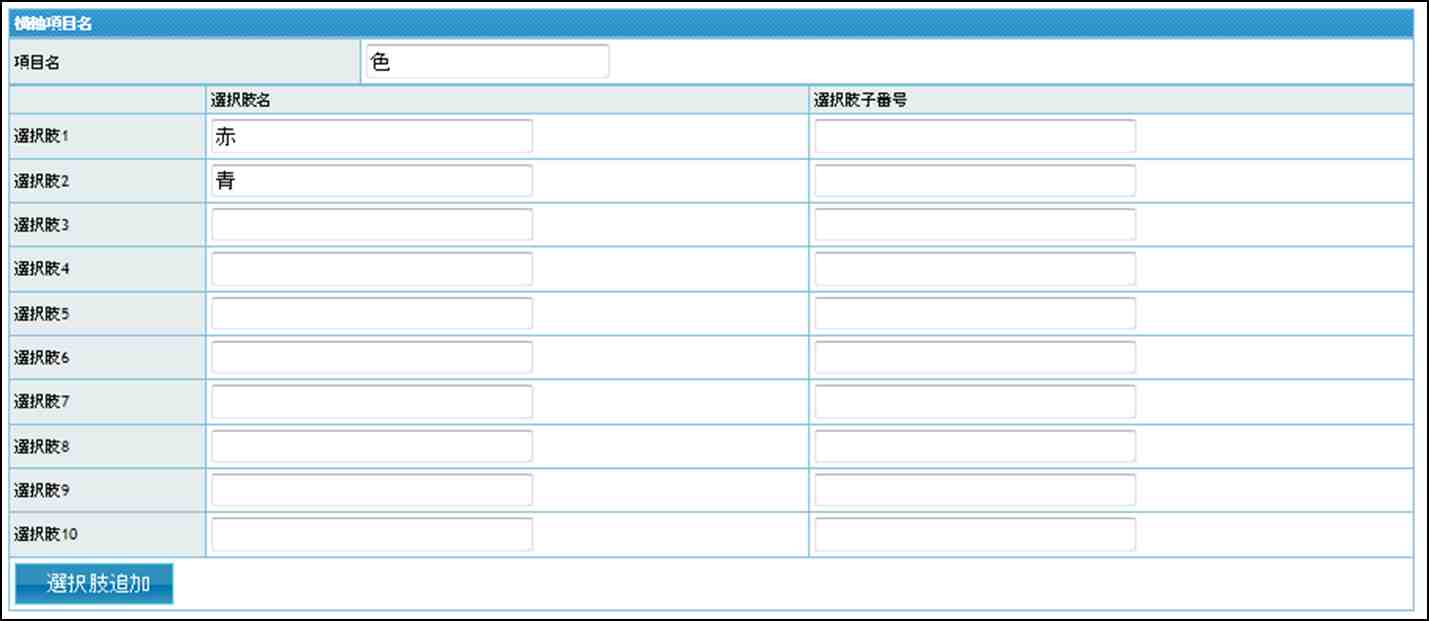
カラーミーショップ 項目選択肢編集
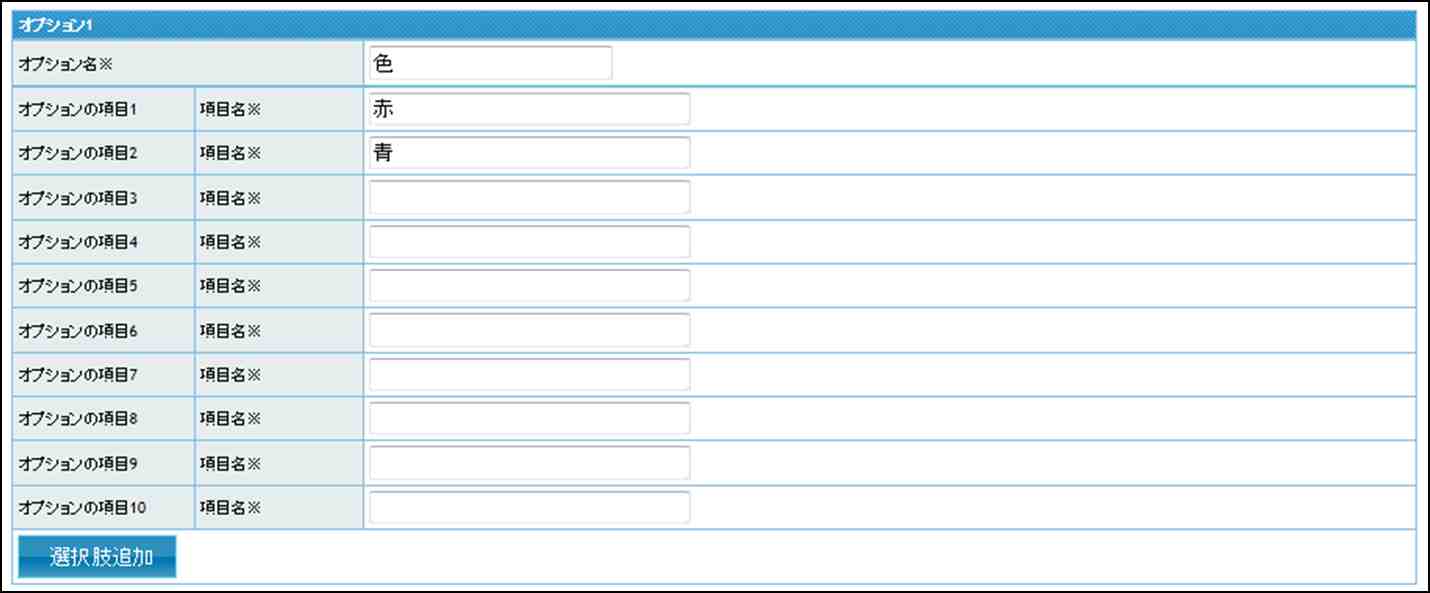
MakeShop 項目選択肢編集